【操作マニュアル】GigaCast 従量課金制
ページ数:158
Flash Playerが無効またはバージョンが古いため閲覧できません。
こちらから、Flash Playerの実行許可または最新バージョンのダウンロードをしてください。
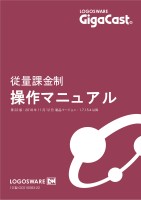
目次
- はじめに
- 1. マニュアルについて
- 1-1. 付属マニュアルの構成
- 1-2. 制約事項
- 1-3. その他の情報
- 2. 推奨動作環境
- 2-1. 推奨動作環境
- 2-2. 機材の準備
- (1) 配信用機材(パソコン、カメラ、マイク、有線ネットワーク)
- (2) 閲覧者用機材(端末、有線・無線ネットワーク)
- 3. 全体の流れ
- セミナー配信の前に
- 4. 管理者の設定
- 4-1. グループの設定
- 4-1-1. グループとは?
- 4-1-2. グループを新規追加する
- 4-1-3. Google AnalyticsトラッキングIDを設定する
- 4-1-4. ロゴを設定する
- 4-1-4-1. 設定できるロゴの種類
- 4-1-4-2. ロゴを設定する
- 4-1-5. グループ情報を変更する
- 4-2. 管理者の登録
- 4-2-1.「管理者」と「講師」の違い
- 4-2-2.管理者を登録する
- 4-2-3.管理者を編集する
- 4-2-4.管理者を削除する
- 4-3. 画像の登録
- 4-3-1. 画像の種類
- 4-3-2.登録可能な画像のサイズ/ファイル形式
- 4-3-3. 画像を登録する
- ロゴとして登録する
- バナーとして登録する
- 開始前画像/終了後画像として登録する
- 4-3-4.画像を削除する
- 4-4. 講師の登録
- 4-4-1.「管理者」と「講師」の違い
- 4-4-2.講師を登録する
- 4-4-3.講師の情報を編集する
- 4-4-4.登録した講師を削除する
- 4-5. 禁止ワード
- 4-5-1.【新規追加】禁止ワードの表示ルール
- 4-5-2. 禁止ワードを登録する
- 禁止ワードを個別に登録する
- CSVファイルで禁止ワードを一括登録
- 4-5-2. 禁止ワードを更新する
- 4-5-3. 禁止ワードをダウンロードする
- 5. セミナーの準備
- 5-1. セミナーを新規作成する
- 5-1-1. セミナーを新規作成する
- 5-1-2. セミナー参加者ごとに、個別のURLを発行する
- 5-1-3. セミナーを受講する際に設定したパスワード入力させる
- 5-1-4. 参加者をグループ分けする(大規模セミナー向け機能)
- グループ分け機能の仕組み
- 5-1-5. 参加者画面にセミナーの参加者数を表示しない
- 5-1-6. 参加者が画面レイアウトを変更できないように設定する
- 5-1-7.参加者画面ログイン時の初期レイアウトを設定する
- 5-1-8. ビデオ表示モードを変更する
- 5-1-9. 待ち受け画面のBGMを設定する
- 5-1-10. セミナー開始前、終了後の待ち受け画像を設定する
- 5-1-11. セミナーを録画する
- 5-1-12. バナーを設定する
- 固定バナーを設定する
- 固定バナーを削除する
- 切り替えバナーを設定する
- 切り替えバナーを削除する
- 切り替えバナーの順序を入れ替える。
- 5-2. セミナー情報を編集する
- 5-2-1. セミナー情報を編集
- 5-2-2. 資料を登録する
- セミナーに使用する資料を登録する
- アップロード時の設定
- 登録できるファイルの種類
- ファイルの変換状況を確認する
- 変換されたファイルを閲覧する
- 変換前のファイルをダウンロードする
- 5-2-3. アンケートを作成する
- アンケート種別
- アンケートを新規に作成する
- アンケートマスターを作成する
- アンケートマスターを使って作成する
- アンケートマスターを編集する
- アンケートマスターを削除する
- 5-2-4. チャット・質問の履歴について
- 5-2-5. チャット履歴の削除
- 履歴をCSVファイルとしてダウンロードする
- 5-3. 配信内容を確認する
- 5-4. セミナーを検索する
- 5-4-1. セミナー一覧
- 5-4-2. セミナーを検索する
- 5-4-3. 検索オプションを活用して絞り込み検索する
- 5-5. 既存のセミナーを複製し、新しいセミナーを作る
- 5-6. セミナーを削除する
- 5-7. セミナーを一括削除する
- セミナー配信を行う
- 6. セミナー開催
- 6-1. 講師画面を開く
- 6-2. セミナーの開催状況を変更する
- 6-2-1. セミナーを開始する
- 6-2-2. セミナーを終了する
- 6-2-3. セミナーを開始前に戻す
- 6-2-4. セミナーを一時停止する
- 6-3. レイアウトを切り替える
- 6-3-1. レイアウトを切り替える
- 6-3-2.レイアウトの種類
- 6-4. 動画の配信
- 6-4-1. ブラウザ配信手順
- 配信開始
- 動画の配信終了
- 6-4-3. 動画の比率を調整する
- 動画サイズをウィンドウサイズに合わせて表示する(拡大)
- 動画サイズを出力サイズのままで表示する(等倍)
- 6-4-4. 過去のセミナーで配信した動画を再配信する
- 6-5. アンケートを活用する
- 6-5-1. アンケートを実施する
- 6-5-2. アンケートの内容を確認する
- 6-5-3. アンケートを新規で作成する
- 6-5-4. 選択したアンケートを複製する
- 6-5-5. 複数のアンケートをまとめて実施する
- 6-5-6. 未実施のアンケートをすべて実施する
- 6-5-7. アンケートの結果を配信する
- 6-5-8. アンケートを終了する
- 6-6. チャット・質問・お知らせを活用する
- 6-6-1. 「チャット」をする
- チャットを見る、チャットに書き込む
- ラベルを使用する
- チャットを利用できないようにする
- 参加者を発言禁止にする
- 参加者を入室禁止にする
- 参加者の発言を隠す
- 6-6-2. 「質問」に返信する、「質問」する
- 質問に返信する
- 質問する
- 質問をまとめてコピーする(受信メッセージ一覧)
- 質問を利用できないようにする
- 6-6-3. 全ての参加者に「お知らせ」を送る
- 6-7. 定型文
- 6-7-1. 定型文とは?
- 6-7-2. 定型文を作成する
- 6-7-3. 定型文の内容を編集する
- 6-7-4. 定型文を削除する
- 6-8. 参加者を確認する
- 6-9. 資料を活用する
- 6-9-1. 資料の位置を変更する
- 6-9-2. 資料のページを移動する
- ページ遷移ツールの使用
- サムネイルによるページ遷移
- 6-9-3. 資料に線や図形を書き込む
- 6-9-4. 書き込みを取り消す/やり直す
- 6-9-5. 資料のポインタのサイズを変更する
- 6-9-6. 資料を拡大、縮小する
- 6-9-7. ページ遷移時、資料の拡大、縮小をリセットするには
- 6-9-8. 資料を印刷する
- 6-89-9. 資料のリンクを無効にする
- 6-9-10. 資料を最大化する
- 6-10. BGMを使用する
- 6-10-1. BGMを流す
- 6-10-2. BGMを停止する
- 6-10-3. 講師画面でBGMを再生する
- 6-11. セミナーの理解度を確認する
- 6-12. 資料を管理する
- 6-12-1. 資料を新規追加する
- 6-12-2. 資料を表示する
- 6-12-3. 資料を削除する
- 6-12-4. 資料を参加者が操作できるようにする
- 6-13. バナーを制御する
- 6-13-1. 表示するバナーを手動で切り替える
- 6-13-2. バナーの切り替え間隔を修正する
- 6-13-3. バナーの一覧を更新する
- 6-14. セミナー遷移機能を使用する
- 6-15. セミナールームをリセットする
- 6-16. 映像配信用CDNの切替
- 7. セミナー終了後
- 7-1. セミナーデータを収集する
- 7-1-1. レポートを確認する
- 7-1-2. レポートをPDFでダウンロードする
- 7-1-3. レポートのCSVをZIPで保存する
- 7-2. セミナーの録画ファイルを活用する
- 7-2-1. 録画ファイルを編集する
- 開始、終了時間の微調整を行うには
- 7-2-2. 録画ファイルに表示するチャットを設定する
- 7-2-3. 録画ファイルに講師の操作を反映させる
- 7-2-4. 録画で表示する資料を差し替える
- 7-2-4. 録画で表示するバナーを差し替える
- 固定バナーの差し替え
- 切替バナーの差し替え
- 7-2-5. 録画ファイルを出力する
- 7-2-6. 録画したデータを確認する
- 7-2-7. 録画したファイルを公開する
- 7-2-8. 公開した録画ファイルを管理する(オンラインストレージ)
- 上 級 編
- 8. 招待制のセミナーの開催手順
- 8-1. ユーザー情報の発行
- 8-2. 参加者にユーザー情報を送信
- 8-3. CSVファイルを編集する
- 8-4. 参加者にメールを一括送信する
- 9. 高品質動画での配信(GigaCastエンコーダー)
- 10. デスクトップ配信を行う
- 11. 多元切替中継を行う
- 付録 画面解説
- 付A. 講師画面の設定ボタンに関して
- 付B. スーパー管理者のみ使用できる機能
- B-1. サーバーステータス
- B-2. 資料変換ステータス
- B-3. サーバーの再起動
- 付C. 画面の項目説明
- C-1. 管理画面
- C-2. 講師画面
- C-3. 参加者画面
- C-3-1. セミナー開催時
- C-3-2.セミナー開始前・セミナー終了後
- C-4. モバイル版参加者画面
- C-4-1. セミナー開催時
- C-4-2. 入室・ログイン画面
- C-4-3. アンケート画面
- 付D. モバイル端末で録画したコンテンツを見る(GigaCast 録画ビューアー)
- D-1. アプリのダウンロード
- D-2. セミナーの閲覧方法
- D-3. セミナー録画表示画面
- D-4. コンテンツURL入力画面
- 付E. トラブル発生時の対応について
- E-1. ログイン・チャットに関するトラブル
- E-1-1. はじめに試すこと
- E-1-2. 2番めに試すこと
- E-1-3. それでも解決しない場合は?
- E-2. 映像系トラブル
- E-2-1. はじめに試すこと
- E-2-2. 2番めに試すこと
- E-2-2. 3番めに試すこと
- E-2-3. それでも解決しない場合は?
- お問い合わせ・更新履歴
- お問い合わせ
- お問い合わせの前に
- お問い合わせ窓口
- 更新履歴
ページ 1 2 3 4 5 6 7 8 9 10 11 12 13 14 15 16 17 18 19 20 21 22 23 24 25 26 27 28 29 30 31 32 33 34 35 36 37 38 39 40 41 42 43 44 45 46 47 48 49 50 51 52 53 54 55 56 57 58 59 60 61 62 63 64 65 66 67 68 69 70 71 72 73 74 75 76 77 78 79 80 81 82 83 84 85 86 87 88 89 90 91 92 93 94 95 96 97 98 99 100 101 102 103 104 105 106 107 108 109 110 111 112 113 114 115 116 117 118 119 120 121 122 123 124 125 126 127 128 129 130 131 132 133 134 135 136 137 138 139 140 141 142 143 144 145 146 147 148 149 150 151 152 153 154 155 156 157 158